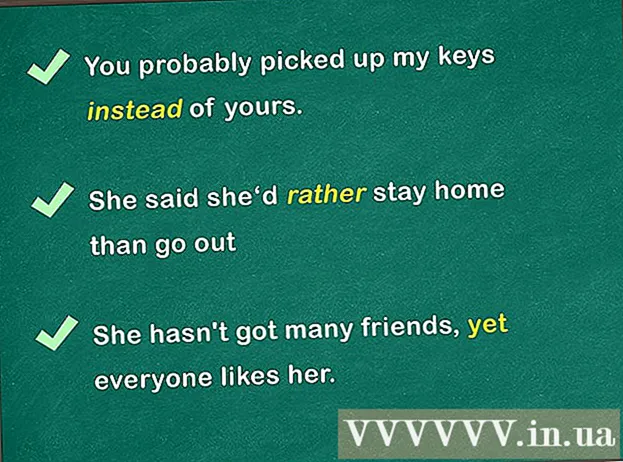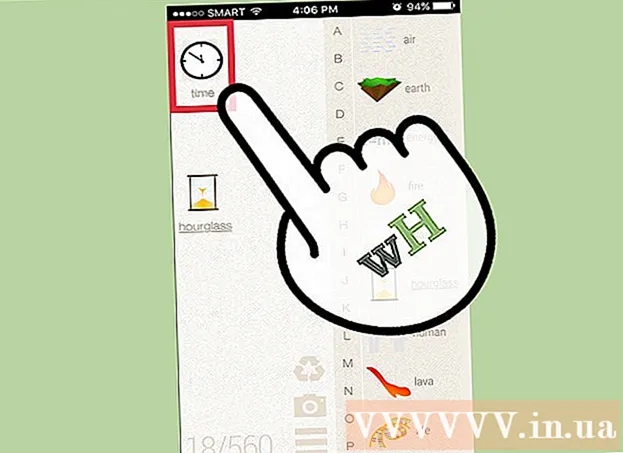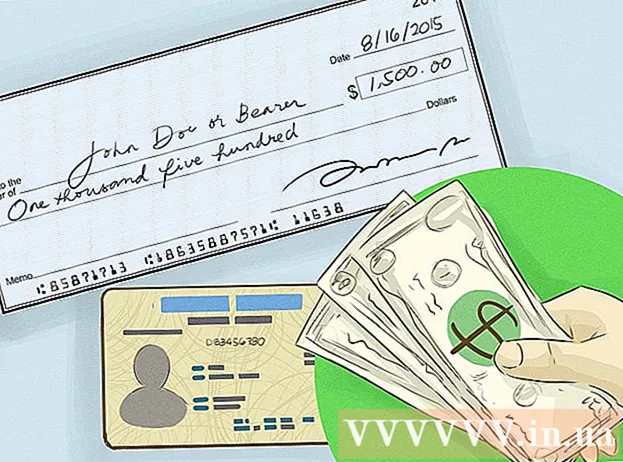Forfatter:
Gregory Harris
Opprettelsesdato:
7 April 2021
Oppdater Dato:
1 Juli 2024

Innhold
- Trinn
- Metode 1 av 5: På Google Chrome
- Metode 2 av 5: I Firefox
- Metode 3 av 5: I Microsoft Edge
- Metode 4 av 5: I Internet Explorer
- Metode 5 av 5: I Safari
- Tips
- Advarsler
Denne artikkelen viser deg hvordan du aktiverer Flash Player i datamaskinens nettleser. Flash Player spiller Flash -innhold (video og grafikk) på et nettsted. Flash Player kan aktiveres i innstillingene til Google Chrome, Microsoft Edge, Internet Explorer og Safari, men for å gjøre dette i Firefox må du laste ned Adobe Flash Player.
Trinn
Metode 1 av 5: På Google Chrome
 1 Start Google Chrome
1 Start Google Chrome  . Klikk på det runde rød-gule-grønn-blå ikonet. Som regel ligger den på skrivebordet.
. Klikk på det runde rød-gule-grønn-blå ikonet. Som regel ligger den på skrivebordet.  2 Klikk på ⋮. Det er i øvre høyre hjørne av vinduet. En meny åpnes.
2 Klikk på ⋮. Det er i øvre høyre hjørne av vinduet. En meny åpnes.  3 Klikk på Innstillinger. Du finner dette alternativet på menyen. Innstillingssiden åpnes i en ny fane.
3 Klikk på Innstillinger. Du finner dette alternativet på menyen. Innstillingssiden åpnes i en ny fane.  4 Rull ned og trykk på Tillegg ▼. Det er nederst på siden. Ytterligere innstillinger åpnes.
4 Rull ned og trykk på Tillegg ▼. Det er nederst på siden. Ytterligere innstillinger åpnes.  5 Rull ned og trykk på Innholdsinnstillinger. Det er nær bunnen av Personvern og sikkerhet -delen.
5 Rull ned og trykk på Innholdsinnstillinger. Det er nær bunnen av Personvern og sikkerhet -delen.  6 Klikk på Blits. Det er midt på siden.
6 Klikk på Blits. Det er midt på siden.  7 Klikk på den grå glidebryteren ved siden av "Spør alltid"
7 Klikk på den grå glidebryteren ved siden av "Spør alltid"  . Det er nær toppen av siden. Glidebryteren blir blå
. Det er nær toppen av siden. Glidebryteren blir blå  - dette betyr at Flash -innhold åpnes med din tillatelse.
- dette betyr at Flash -innhold åpnes med din tillatelse. - Hvis glidebryteren allerede er blå, er Flash Player aktivert.
- Du kan ikke aktivere automatisk avspilling av Flash -innhold i Chrome.
 8 Fjern blokkeringen av nettstedet (om nødvendig). Følg denne fremgangsmåten for å aktivere Flash for et blokkert nettsted:
8 Fjern blokkeringen av nettstedet (om nødvendig). Følg denne fremgangsmåten for å aktivere Flash for et blokkert nettsted: - finn nettstedet du trenger i "Block" -listen;
- trykk "⋮";
- klikk på "Fjern".
 9 Se Flash -innhold i Chrome. Fordi Chrome ikke spiller av Flash -innhold automatisk, klikker du på koblingen Klikk for å aktivere Flash (eller en lignende lenke) i Flash -innholdsvinduet, og klikker deretter Tillat når du blir bedt om det.
9 Se Flash -innhold i Chrome. Fordi Chrome ikke spiller av Flash -innhold automatisk, klikker du på koblingen Klikk for å aktivere Flash (eller en lignende lenke) i Flash -innholdsvinduet, og klikker deretter Tillat når du blir bedt om det. - Hvis du ser koblingen "Adobe Flash Player", klikker du på den for å aktivere Flash.
Metode 2 av 5: I Firefox
 1 Start Firefox. Klikk på det oransje revikonet på den blå ballen. Som regel ligger den på skrivebordet.
1 Start Firefox. Klikk på det oransje revikonet på den blå ballen. Som regel ligger den på skrivebordet.  2 Åpne Adobe Flash Player -nettstedet. Gå til https://get.adobe.com/flashplayer/.
2 Åpne Adobe Flash Player -nettstedet. Gå til https://get.adobe.com/flashplayer/. - Last ned Adobe Flash Player i Firefox, ikke en annen nettleser.
 3 Fjern merket for alle boksene i Tilleggstilbud -delen. I dette tilfellet installeres ikke programmer du ikke trenger.
3 Fjern merket for alle boksene i Tilleggstilbud -delen. I dette tilfellet installeres ikke programmer du ikke trenger.  4 Klikk på Installere nå. Det er en gul knapp nederst til høyre på siden.
4 Klikk på Installere nå. Det er en gul knapp nederst til høyre på siden.  5 Klikk på Lagre filennår du blir bedt om det. Installasjonsfilen for Adobe Flash Player lastes ned til datamaskinen din.
5 Klikk på Lagre filennår du blir bedt om det. Installasjonsfilen for Adobe Flash Player lastes ned til datamaskinen din. - Du kan hoppe over dette trinnet avhengig av Firefox -innstillingene.
 6 Lukk Firefox når installasjonsprogrammet lastes ned. Dette er viktig: Hvis du installerer Flash Player mens Firefox kjører, blir ikke Flash Player -pluginet installert i Firefox, og du vil ikke kunne se Flash -innhold i Firefox -nettleseren, selv om Flash Player er installert.
6 Lukk Firefox når installasjonsprogrammet lastes ned. Dette er viktig: Hvis du installerer Flash Player mens Firefox kjører, blir ikke Flash Player -pluginet installert i Firefox, og du vil ikke kunne se Flash -innhold i Firefox -nettleseren, selv om Flash Player er installert.  7 Installer Adobe Flash Player. Dobbeltklikk på den nedlastede installasjonsfilen, og følg deretter instruksjonene på skjermen. Flash Player installeres når du klikker Fullfør.
7 Installer Adobe Flash Player. Dobbeltklikk på den nedlastede installasjonsfilen, og følg deretter instruksjonene på skjermen. Flash Player installeres når du klikker Fullfør.  8 Lukk Firefox -vinduet som åpnes, og åpne det deretter igjen. Gjør dette bare etter at Adobe Flash Player er installert.
8 Lukk Firefox -vinduet som åpnes, og åpne det deretter igjen. Gjør dette bare etter at Adobe Flash Player er installert.  9 Klikk på ☰. Det er i øvre høyre hjørne av Firefox-vinduet. En meny åpnes.
9 Klikk på ☰. Det er i øvre høyre hjørne av Firefox-vinduet. En meny åpnes.  10 Klikk på Tillegg. Dette alternativet er på menyen. En liste over Firefox-tillegg åpnes.
10 Klikk på Tillegg. Dette alternativet er på menyen. En liste over Firefox-tillegg åpnes.  11 Gå til fanen Plugins. Det er på venstre side av siden.
11 Gå til fanen Plugins. Det er på venstre side av siden.  12 Slå på automatisk avspilling av Flash -innhold. Klikk på "Enable On Demand" til høyre for "Shockwave Flash" og velg deretter "Always On" fra menyen.
12 Slå på automatisk avspilling av Flash -innhold. Klikk på "Enable On Demand" til høyre for "Shockwave Flash" og velg deretter "Always On" fra menyen. - Hopp over dette trinnet hvis du vil at Firefox skal be om tillatelse til å spille Flash -innhold.
 13 Se Flash -innhold i Firefox. Hvis du har slått på automatisk avspilling av Flash -innhold, åpnes det så snart du laster inn websiden.
13 Se Flash -innhold i Firefox. Hvis du har slått på automatisk avspilling av Flash -innhold, åpnes det så snart du laster inn websiden. - Hvis du valgte alternativet Aktiver på forespørsel, klikker du på Flash -innholdsboksen og klikker deretter Tillat.
Metode 3 av 5: I Microsoft Edge
 1 Start Microsoft Edge. Klikk på det hvite "e" -ikonet på en blå bakgrunn, eller det mørkeblå "e" -ikonet.Som regel ligger den på skrivebordet.
1 Start Microsoft Edge. Klikk på det hvite "e" -ikonet på en blå bakgrunn, eller det mørkeblå "e" -ikonet.Som regel ligger den på skrivebordet.  2 Klikk på ⋯. Det er i øvre høyre hjørne av Edge-vinduet. En meny åpnes.
2 Klikk på ⋯. Det er i øvre høyre hjørne av Edge-vinduet. En meny åpnes.  3 Klikk på Parametere. Du finner dette alternativet på menyen.
3 Klikk på Parametere. Du finner dette alternativet på menyen.  4 Rull ned og trykk på Se avanserte alternativer. Det er nær bunnen av Innstillinger -menyen.
4 Rull ned og trykk på Se avanserte alternativer. Det er nær bunnen av Innstillinger -menyen.  5 Klikk på den hvite glidebryteren ved siden av "Bruk Adobe Flash Player"
5 Klikk på den hvite glidebryteren ved siden av "Bruk Adobe Flash Player"  . Du finner den øverst på menyen. Glidebryteren blir blå
. Du finner den øverst på menyen. Glidebryteren blir blå  - dette betyr at Flash Player nå er aktivert i Microsoft Edge.
- dette betyr at Flash Player nå er aktivert i Microsoft Edge. - Hvis glidebryteren allerede er blå, er Adobe Flash Player aktivert.
- Microsoft Edge spiller av Flash -innhold automatisk, noe som betyr at din tillatelse ikke er nødvendig.
Metode 4 av 5: I Internet Explorer
 1 Start Internet Explorer. Klikk på den blå e med en gul stripe. Som regel ligger den på skrivebordet.
1 Start Internet Explorer. Klikk på den blå e med en gul stripe. Som regel ligger den på skrivebordet.  2 Åpne "Innstillinger" -menyen
2 Åpne "Innstillinger" -menyen  . Klikk på det tannhjulformede ikonet øverst til høyre i Internet Explorer-vinduet.
. Klikk på det tannhjulformede ikonet øverst til høyre i Internet Explorer-vinduet.  3 Klikk på Tillegg. Det er nær toppen av menyen. Et nytt vindu åpnes.
3 Klikk på Tillegg. Det er nær toppen av menyen. Et nytt vindu åpnes.  4 Gå til fanen Verktøylinjer og utvidelser. Det er øverst til venstre i vinduet.
4 Gå til fanen Verktøylinjer og utvidelser. Det er øverst til venstre i vinduet.  5 Åpne Display -menyen. Det er nederst til venstre i vinduet.
5 Åpne Display -menyen. Det er nederst til venstre i vinduet.  6 Klikk på Alle tillegg. Dette alternativet er på menyen.
6 Klikk på Alle tillegg. Dette alternativet er på menyen.  7 Vennligst velg Shockwave Flash Object. Rull ned, finn alternativet "Shockwave Flash Object", og klikk deretter på det.
7 Vennligst velg Shockwave Flash Object. Rull ned, finn alternativet "Shockwave Flash Object", og klikk deretter på det.  8 Klikk på Slå på. Du finner denne knappen nederst til høyre i vinduet. Flash Player vil være aktivert.
8 Klikk på Slå på. Du finner denne knappen nederst til høyre i vinduet. Flash Player vil være aktivert. - Hvis du ser knappen Deaktiver, er Flash Player allerede aktivert i Internet Explorer.
 9 Klikk på Lukk. Det er i nedre høyre hjørne av vinduet. Endringene blir lagret og vinduet lukkes; Internet Explorer vil nå spille av Flash -innhold.
9 Klikk på Lukk. Det er i nedre høyre hjørne av vinduet. Endringene blir lagret og vinduet lukkes; Internet Explorer vil nå spille av Flash -innhold. - Internet Explorer spiller av Flash -innhold automatisk, noe som betyr at du ikke trenger tillatelse.
Metode 5 av 5: I Safari
 1 Start Safari. Klikk på det blå kompassikonet i dokken.
1 Start Safari. Klikk på det blå kompassikonet i dokken.  2 Klikk på Safari. Det er i øvre venstre hjørne av skjermen. En meny åpnes.
2 Klikk på Safari. Det er i øvre venstre hjørne av skjermen. En meny åpnes.  3 Klikk på Innstillinger. Det er på Safari -menyen. Et nytt vindu åpnes.
3 Klikk på Innstillinger. Det er på Safari -menyen. Et nytt vindu åpnes.  4 Gå til fanen Nettsteder. Det er øverst i vinduet.
4 Gå til fanen Nettsteder. Det er øverst i vinduet.  5 Gå til fanen Adobe Flash Player. Det er i Plugins -delen nederst til venstre i vinduet.
5 Gå til fanen Adobe Flash Player. Det er i Plugins -delen nederst til venstre i vinduet.  6 Klikk på "Når du besøker andre nettsteder". Det er nederst til høyre i vinduet. En meny åpnes.
6 Klikk på "Når du besøker andre nettsteder". Det er nederst til høyre i vinduet. En meny åpnes.  7 Klikk på Slå på. Dette alternativet er på menyen. Nå vil Flash -innhold vises på alle sider som ikke er i "Adobe Flash Player" -vinduet.
7 Klikk på Slå på. Dette alternativet er på menyen. Nå vil Flash -innhold vises på alle sider som ikke er i "Adobe Flash Player" -vinduet. - Safari spiller av Flash -innhold automatisk, noe som betyr at din tillatelse ikke er nødvendig.
 8 Aktiver Adobe Flash Player på åpne nettsteder. Hvis det er et alternativ "Deaktiver" i hovedvinduet ved siden av et nettsted, klikk på det og velg deretter "Aktiver" fra menyen.
8 Aktiver Adobe Flash Player på åpne nettsteder. Hvis det er et alternativ "Deaktiver" i hovedvinduet ved siden av et nettsted, klikk på det og velg deretter "Aktiver" fra menyen.
Tips
- Flash -teknologien er utdatert, men brukes fortsatt på noen nettsteder.
- Når du aktiverer Flash, må du oppdatere nettsiden eller starte nettleseren på nytt for å spille av Flash -innhold.
Advarsler
- Flash -innhold kan inneholde skadelig kode. Bruk derfor en sikker nettleser (for eksempel Chrome, Firefox eller Safari) når du ser på Flash -innhold.